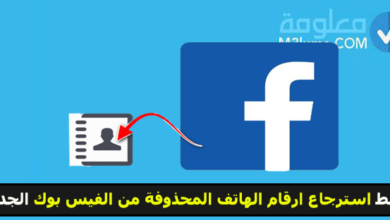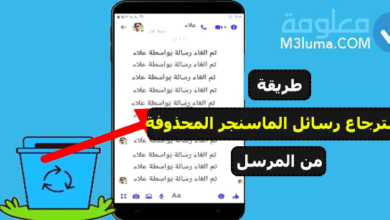افضل برنامج نسخ الملفات من الهارد التالف واسترجاعها

بسم الله للبدء في الحديث عن موضوع جديد حول نسخ الملفات من الهارد التالف، فلا يمكن إنكار مدى أهمية برنامج نسخ الملفات من الهارد التالف والحاجة اليه في نسخ الملفات.
في هذا المقال ستتمكن من الوصول إلى النتائج والحلول المناسبة التي قد تحل لك المشكل الذي بات يؤرقك، حيث سأبدل كل ما في وسعي من أجل الوصول إلى النتائج التي تنتظرها.
بحيث سنتطرق إلى التحدث عن كيفية استعادة الملفات من القرص الصلب التالف وتغيير هيد الهارد مع دكر أفضل برنامج لاستعادة الملفات من الهاردسك التالف كما سنتحدث عن طريقة لاستعادة الملفات المحذوفة من الهاردسك.
برنامج نسخ الملفات من الهارد التالف
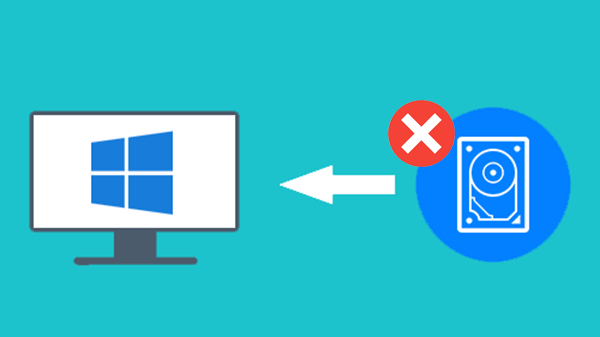
يمكن اصلاح ميديا الهارد ديسك التالف واستعادة الملفات من القرص الصلب التالف بالتعرف على كيفية نقل الملفات من هارد الي هارد آخر وكيفية نقل البيانات من هارد الكمبيوتر لا يعمل.
ولكي تتعرف على كل ذلك ما عليك الا ان تعتمد على برنامج نسخ الملفات من الهارد التالف، ولا تسالني عن طريقة استعادة الملفات المحذوفة من الهاردسك بدون برامج فسأتحدث عنها لاحقا!
برنامج نقل الملفات من الهارد إلى هارد أخر Macrium Reflect Free

يعتبر برنامج macrium reflect free من أفضل البرامج التي تقوم بنسخ ونقل الملفات من الهارد التالف بطريقة سلسة وجد فعالة، وهو من احسن البرامج القادرة على نقل الملفات من الهارد التالف إلى هارد أخر.
البرنامج يأتي بالكثير من المميزات والخصائص وهو من أفضل البرامج في هذا المجال، بحيث يستخدمه الكثير من الأشخاص في مختلف أنحاء العالم، فهو برنامج نقل الملفات رائع يمكنك استكشافه.
مميزات برنامج Macrium Reflect
يأتي برنامج Macrium Reflect بالكثير من المميزات والخصائص الرائعة والتي تمكن البرنامج من خلالها أن يكون الأفضل في المجال، سنتعرف على أهمها ويمكنك التعرف على المزيد اتناء استعماله!
- مجاني الاستعمال كم أنه يوفر العديد من الخدمات والامتيازات المجانية.
- لا يسبب أي ثقل للحاسوب الخاص بك.
- يتم عبره نقل الهارد القديم إلى هارد جديد بخطوات جد بسيطة.
- ينقل البارتشن بسرعة من هارد إلى هارد أخر.
- يمكنك من استرجاع نسخة backup على حاسوبك بسرعه.
- يتوفر على واجهة بسيطة وسهلة الاستخدام.
كيفية نقل الملفات من هارد الي هارد آخر
يتم نقل شتى انواع الملفات من خلال برنامج macrium reflect free بسرعه كبيرة حيث يشمل الويندوز والبرامج والتقسيمات اضافة إلى البريتشن ودلك بسهولة فائقة ودلك كله في وقت جد قصير ودلك يتم عبر الخطوات التالية:
الخطوة رقم 1:
أولا عليك أن تقوم بتحميل برنامج macrium reflect free.
الخطوة رقم 2:
بعد ذلك قم بتثبيته على حاسوبك الخاص ومن أهم الأشياء اتناء هده الخطوة عليك أن تقوم بحدف العلامة من اجل استكمال التحميل بدون حاجة البرنامج إلا التسجيل كما هو موضح في الصورة التالية.
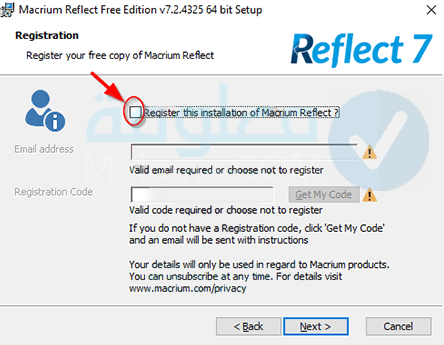
الخطوة رقم 3:
عندما تنتهي من تتبيت البرنامج بعد تنصيبه على الحاسوب ستفتحه لتظهر واجهة تحتوي على جميع الاقراص الصلبة وأجهزة التخزين، ما عليك الا أن تقوم بالضغط على رمز التحديد الدي يتواجد بجانب الهارد من اجل تحديد الهارد بالكامل تم قم بالنقر على خيار clone this disk كما موضح في الصورة
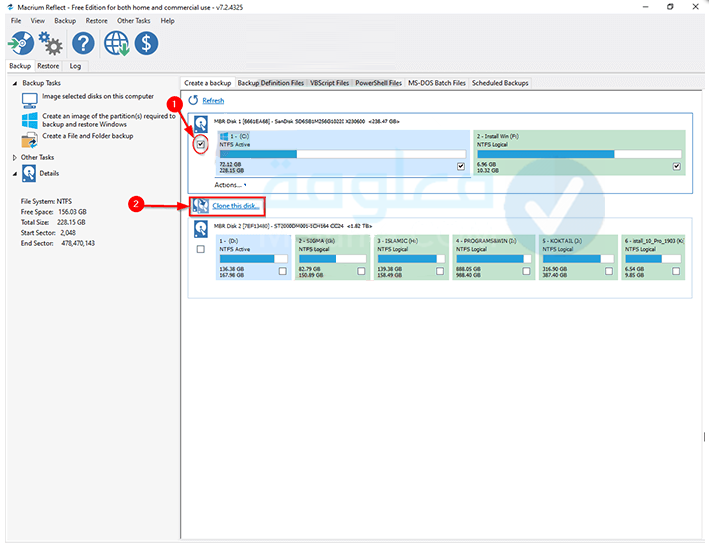
الخطوة رقم 4:
بعد دلك ستظهر لك واجهة جديدة تحتوي على اختيار select a disk to clone to للهارد الجديد قم بالضغط عليه من اجل نقل الهارد القديم إليه تم قم بالضغط علىnext كم في الصورة.
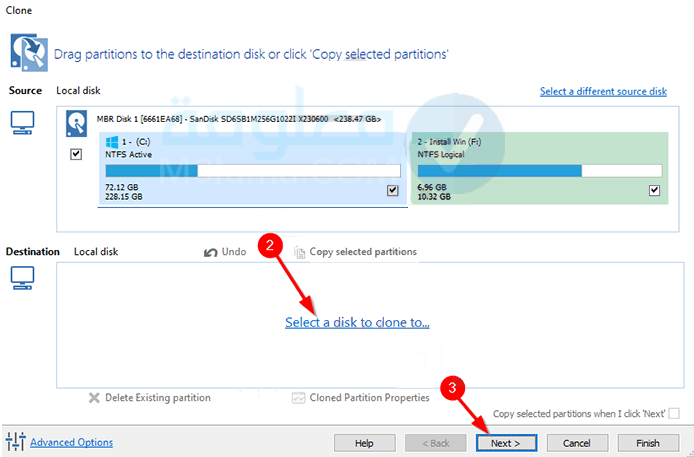
الخطوة رقم 5:
هده الخطوة من أجل نقل ويندوز من هارد التالف الى هارد أخر جديد ما عليك الا أن تقوم بالضغط على clone this disk كما موضح في الصورة هده الخطوة تمكنك من نقل النظام من هارد HDD إلى هارد SSD والعكس صحيح.
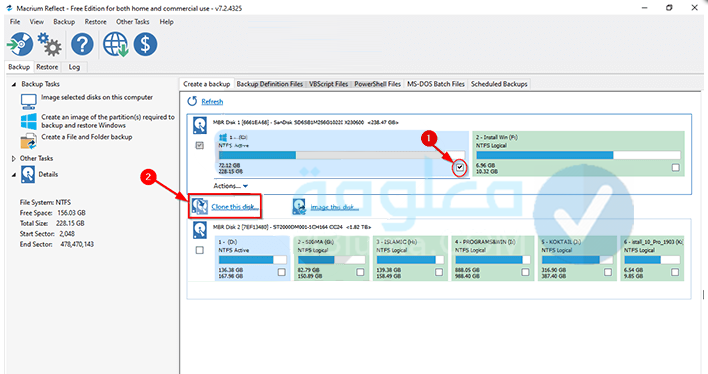
الخطوة رقم 6:
الان سنقوم بتحديد بارتشن الويندوز فقط وليس الهارد.د تم نقوم باختيار select a disk to clone to للهارد الجديد قم بالضغط عليه من اجل نقل الهارد القديم إليه تم قم بالضغط علىnext.
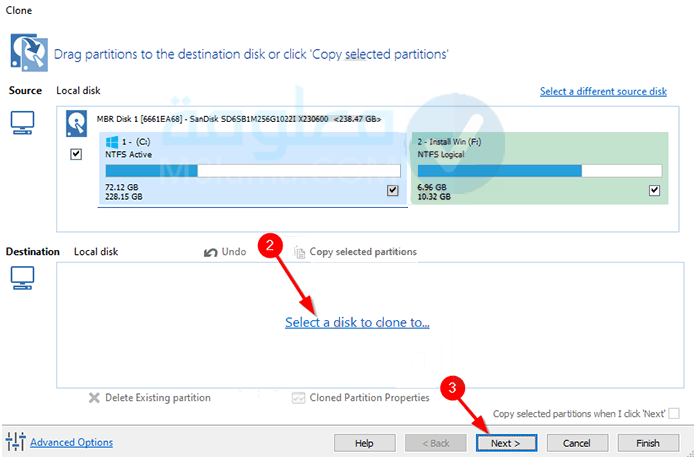
الخطوة رقم 7:
هده الخطوة من أجل عمل نسخة احتياطية للويندوز بكل التعريفات والبرامج من اجل استعادتها بسرعه وسهولة تامة.
الخطوة رقم 8:
قم بفتح قائمة backup تم قم باختيار backup windows حيت سيعمل تلقائيا من اجل التعرف على البارتشن المثبت عليه الويندوز حيث سيتم تحديده بشكل تلقائي.
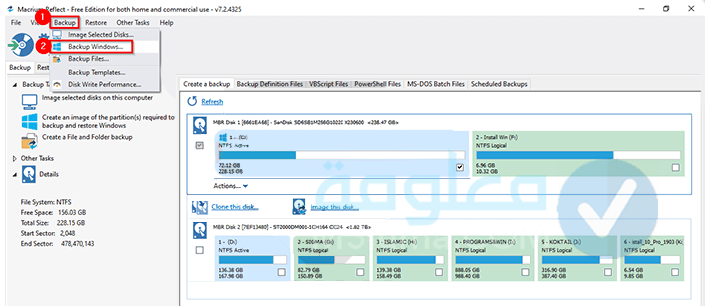
الخطوة رقم 9:
بعد ذلك ستظهر لك نافذة جديدة عليك أن تقوم بالضغط على الرمز الظاهر في الصورة ودلك من اجل تحديد مكان حفظ النسخة الاحتياطية التي سيتم إنشاؤها على حاسوبك الخاص.
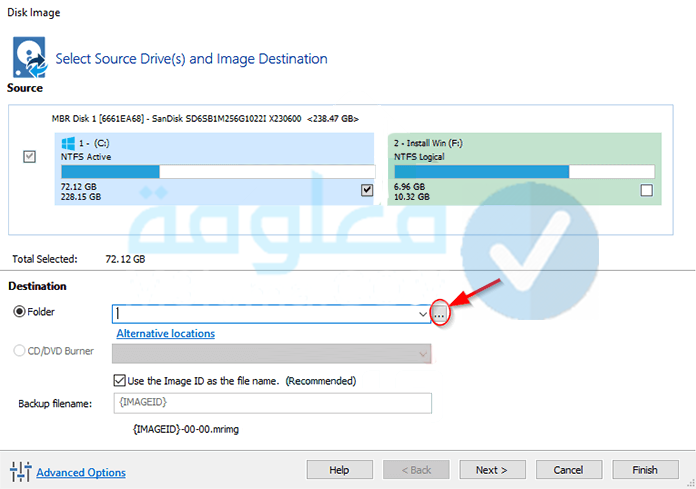
الخطوة رقم 10:
هده الخطوة جد سهلة كما موضح في الصورة قم بتحديد المكان المراد حفظ نسخة backup فيه تم بعد ذلك قم بالضغط علىok.
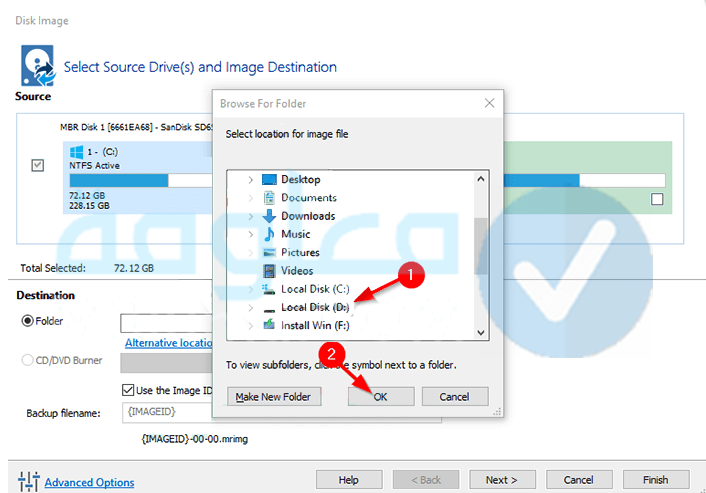
الخطوة رقم 11:
في هده المرحلة عليك فقط أن تقوم بالنقر علىnext ،
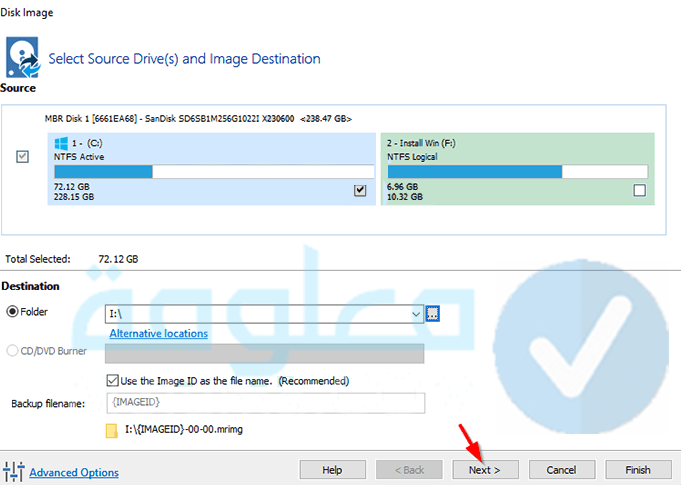
الخطوة رقم 12:
تم ستظهر لك نافذة أخرى تحتوي على الكثير من الاعدادات التي في امكانك تخصيصها من اجل النسخة الاحتياطية،فقط قم بتجاوزها عبر الضغط على next,تم قم بالضغط علىfinish.
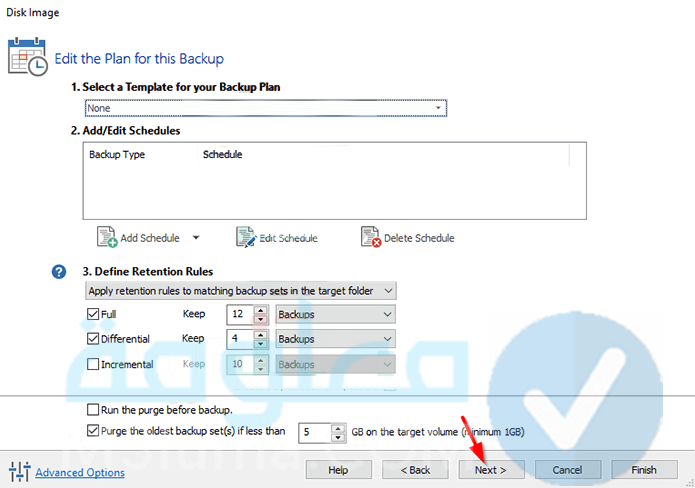
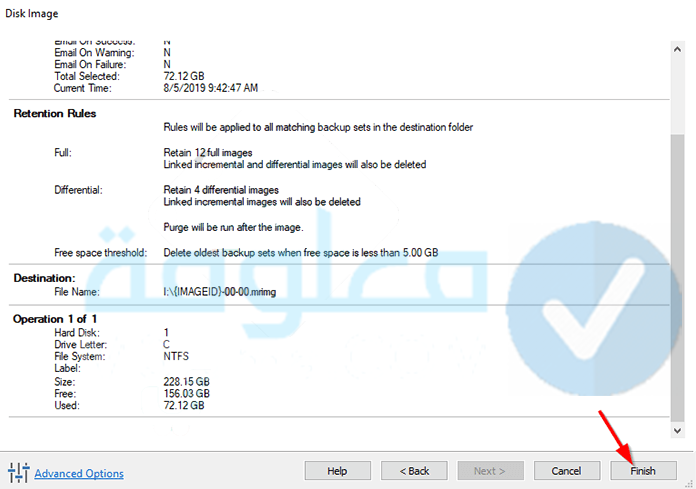
الخطوة رقم 13:
بعد ذلك ستظهر لك نافذة صغيرة عليك أن تقوم بالضغط علىok من أجل بدأ عملية إنشاء النسخة الاحتياطية للويندوز.
الخطوة رقم 14:
انداك سيتم تلقائيا إنشاء نسخة image من نظام الويندوز المتواجد بجهازك ماعليك الا انتظار لمدة وجيزة من أجل انتهاء العملية حيث سيتم حفظ هده الصورة في المكان الذي قمت بتحديده سابقا
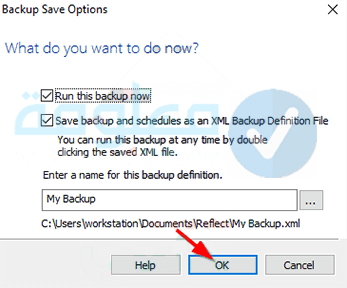
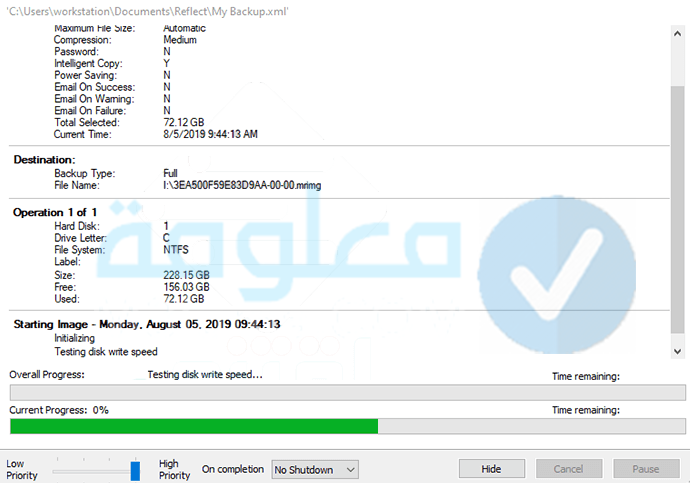
الخطوة رقم 15:
عندما ينتهي التحميل ستظهر لك نافذة صغيرة كما موضح في الصورة قم بالضغط على ok تم قم باغلاق النافذة انداك فقد تكون انتهيت من هده العملية سيتم انداك انشاء النسخة الاحتياطية بنجاح.
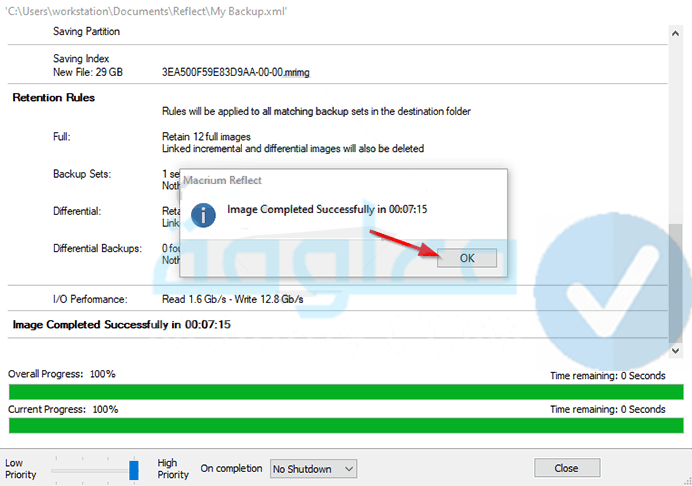
الخطوة رقم 16:
في هده الخطوة سنتطرق إلى كيفية استعادة النسخة الاحتياطية مرة أخرى للكمبيوتر حيث أنه عندما تقوم بإنشاء نسخة احتياطية على حاسوبك باستخدام برنامج macrium reflect.
الخطوة رقم 17:
الآن سيكون من السهل استعادة النسخ الاحتياطية بسهولة اي نسخة باك اب من قسم restore ودلك عن طريق الدهاب إلى قسم restore كما موضح في الصورة تم قم بالضغط علىrestore image التي تريد استرجاعها.
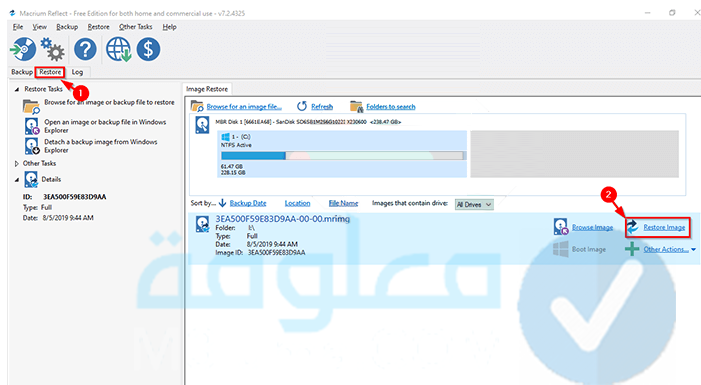
الخطوة رقم 18:
تم ستظهر لك نافذة جديدة قم بتحديد المكان الذي تريد استعادة النسخة الاحتياطية إليه بعد دلك قم بالضغط على next وأكمل الخطوات كما وضحنا سابقا.
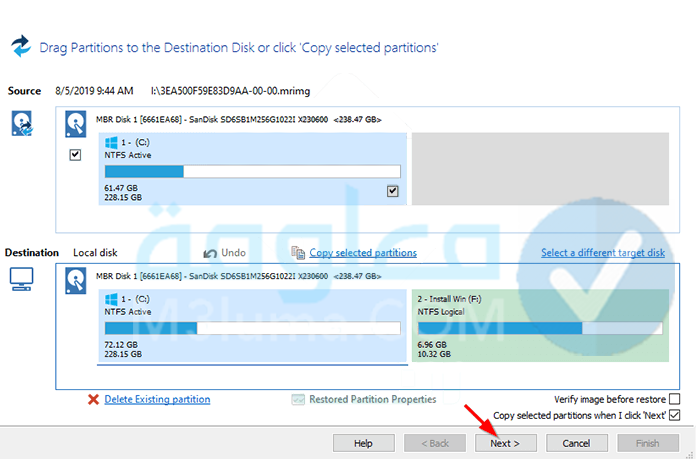
الخطوة رقم 19:
هنا وعبر هده الخطوة سندكر كيفية عمل النسخة الاحتياطية من الملفات و المجلدات في الكمبيوتر كم أن هده الطريقة تتم عبر تحديد البارتشن الدي تريد عمل نسخة احتياطية منه.
الخطوة رقم 20:
بعد دلك قم بفتح قائمة backup تم قم باختيار backup files كما هو موضح في الصورة بعد ذلك اتبع الخطوات كما ذكرنا سابقا فهده الطريقة مماثلة كتيرا لطريقة عمل نسخة احتياطية للويندوز التي سبق وتطرقنا إليها .
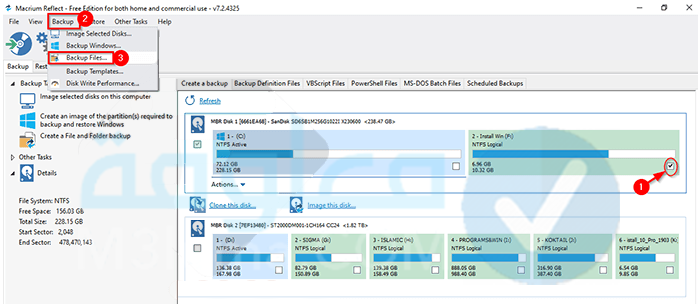
الخطوة رقم 21:
عندما تنتهي من هده العملية وتظهر لك صورة كالتالي فقط قم بالضغط على start trial من أجل استفادة من ميزات البرنامج مجانا لمدة شهر آي 30 يوم لكن بعد مرور هده المدة فعليك أداء من أجل إكمال في هده الخاصيات.
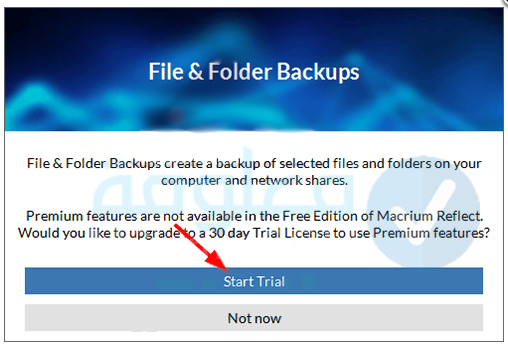
الخطوة رقم 22:
هنا سنتطرق إلى كيفية حدف backup من الويندوز والكمبيوتر ودلك من خلال الانتقال إلى قسم restore, من أجل إظهار جميع النسخ الاحتياطية التي تم تسجيلها لديك تم عليك ان تقوم بفتح قائمةothers actions كما موضح في الصورة تم قم بالضغط علىdelete file .
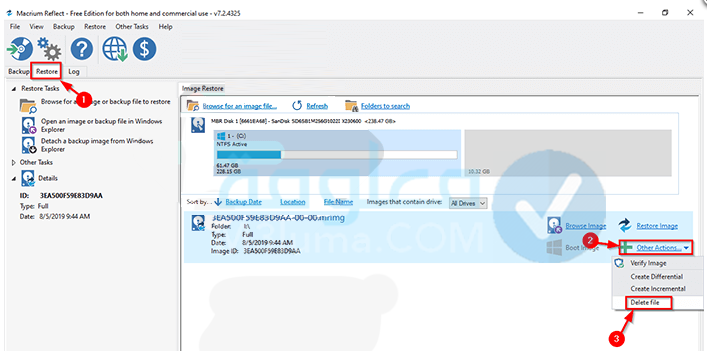
الخطوة رقم 23:
وهنا قد نكون انتهينا من تبسيط جميع خطوات نسخ الملفات من الهارد التالف.
نسخ الملفات من الهارد التالف GetDataBack
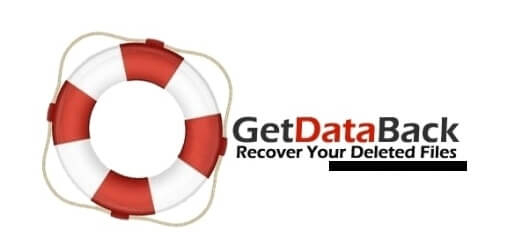
هده الطريقة التي ساتطرق إليها لاسترجاع الملفات من قرص صلب تالف هي جد فعّالة وتتم عبر برنامج GetDataBack for NTFS/FAT وقد واجهتني نفس المشكلة إلا ان الحل بسيط وهو كالتالي:
الخطوة رقم 1:
عليك اولا ان تقوم بتحميل برنامج GetDataBack for NTFS/FAT على جهازك الخاص.
الخطوة رقم 2:
عندما تنتهي من تحميله وتتم عملية التثبيت عليك اختيار القرص المراد استخراج الملفات منه كما هو موضح في الصورة.
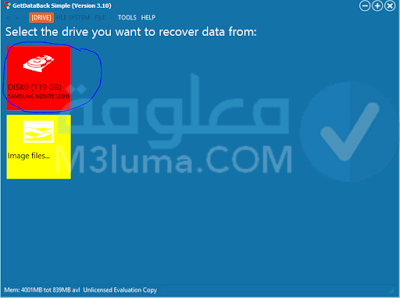
الخطوة رقم 3:
بعد أن تنتهي من الخطوة السابقة عليك ان تنتظر لبضع دقائق الا أن يقوم البرنامج بفحص القرص ثم ستظهر لك جميع التقسيمات الخاصة به انداك قم بالاختيار على هواك.
الخطوة رقم 4:
في هده الخطوة ستظهر عندك الملفات الموجودة في القرص ماعليك الى الضغط مرتين على الملف الدي تريده وقم باختيار المكان الدي تريد أن تضع فيه الملف كما موضح في الصورة.
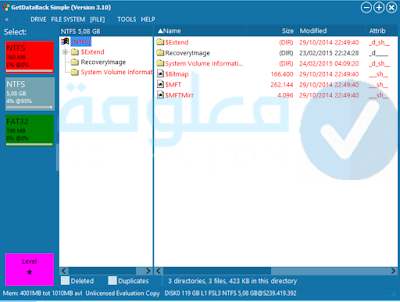
الخطوة رقم 5:
وهنا تنتهي العملية حيث سيتم نسخ ملفاتك من الهارد التالف الى المكان الدي تريد أن تضع فيه الملف.
برنامج استرجاع واستخراج الملفات من الهارد Power Data Recovery
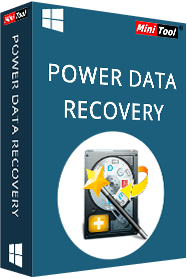
هدا البرنامج قادر على استرجاع الملفات المخزونة داخل القرص الصلب التالف بنفس المعايير التي يتميز بها البرنامج السابق إلا أن هدا البرنامج يحتوي على امتيازات أخرى كما أنه يحتوي على خصائص كثيرة.
الخطوة رقم 1:
عليك اولا ان تقوم بتحميل برنامج power data recovery على حاسوبك.
الخطوة رقم 2:
عندما تنتهي من تحميله وتتم عملية التثبيت على الحاسوب قم بالضغط على البرنامج من اجل فتحه عند الضغط ستظهر لك واجهة كما في الصورة ثم عليك أن تختار الأيقونة التي تناسبك كما في الصورة.
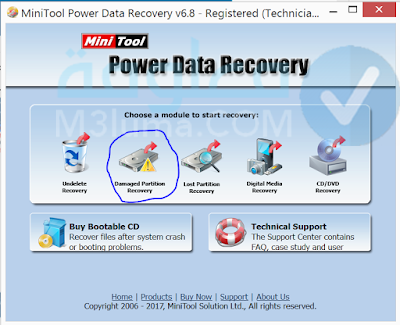
الخطوة رقم 3:
في هده الخطوة ماعليك إلا أن تختار القرص الصلب المعطوب كما هو موضح في الصورة.
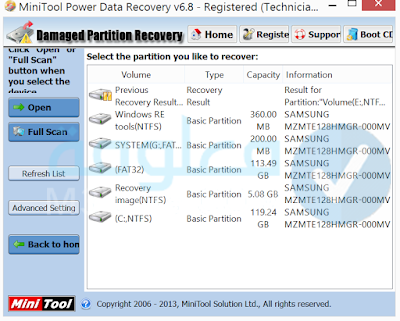
الخطوة رقم 4:
بعد أن تنتهي من اختيار القرص الدي تريده عليك أن تضغط على Open وتنتظر لبضع دقائق معدودة.
الخطوة رقم 5:
عندما تنتهي تلك المدة الوجيزة عليك أن تختار الملفات المراد استرجاعها بالنقر عليها عبر علامة تم عليك ان تضغط على save files من أجل حفظها بعد دلك قم باختيار المكان الذي تريد أن تضعه فيه الملفات كما موضح في الصورة.
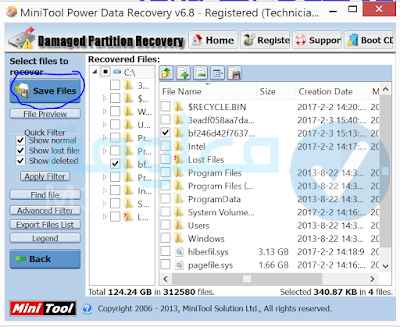
الخطوة رقم 6:
هنا تنتهي العملية حيث سيتم نسخ ملفاتك من الهارد التالف الى المكان الدي تريد أن تضع فيه الملف. الا أن اياك وأن تقوم بتثبيت البرنامجيين دفعة واحدة.
استرجاع واستخراج الملفات من قرص صلب غير شغال أو معطوب بطريقة احترافية
بعد التعرف على أفضل برامج استرجاع الملفات من الهارد، ساقدم لك الان عزيزي القارئ فيديو شرح شامل عن طريقة استرجاع واستخراج الملفات من قرص صلب غير شغال أو معطوب بطريقة احترافية!